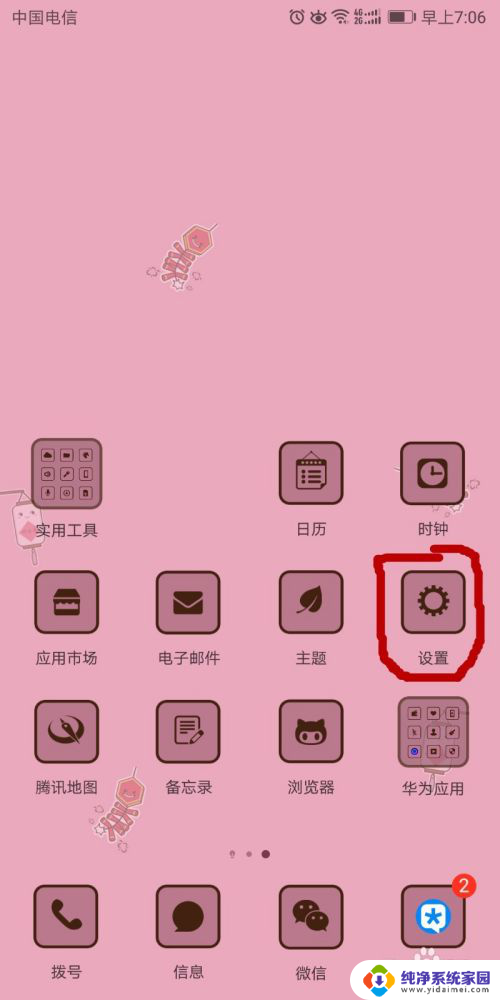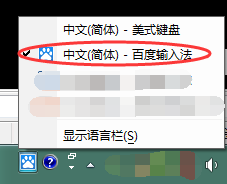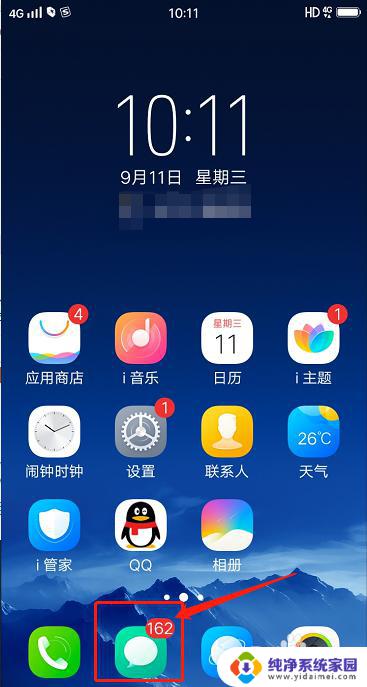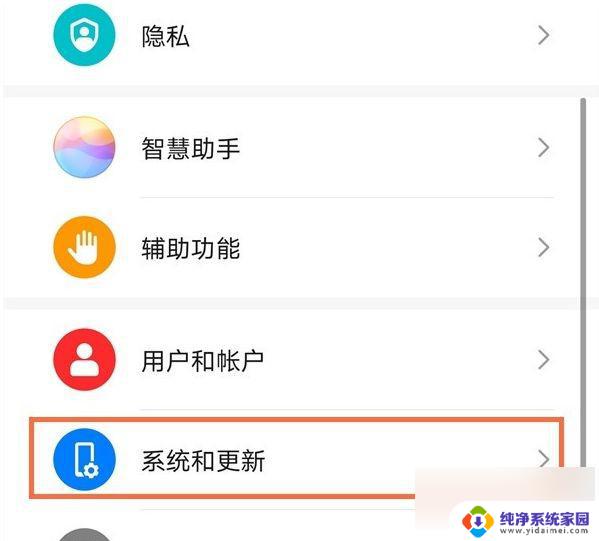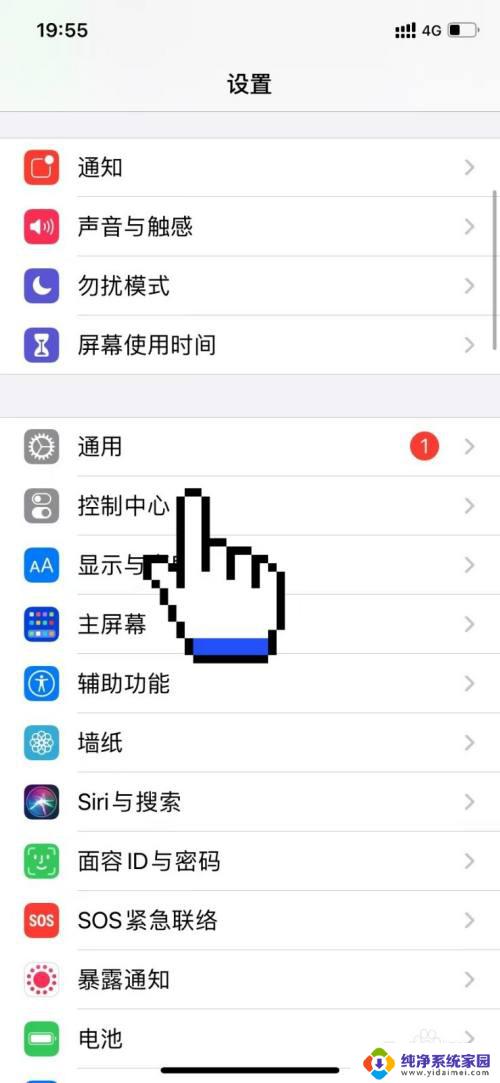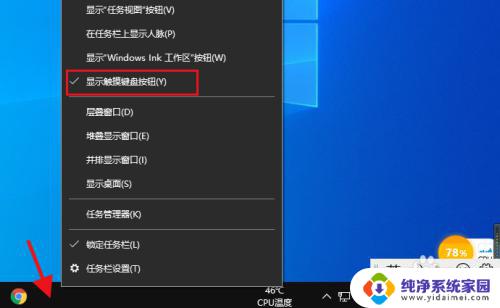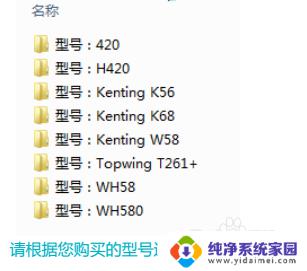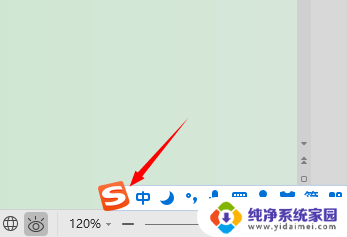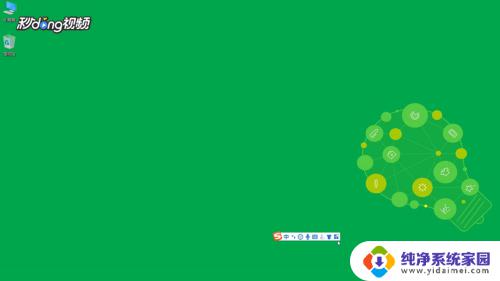华为电脑手写输入法设置方法 华为手写输入法如何设置
更新时间:2023-09-03 17:54:38作者:yang
华为电脑手写输入法设置方法,随着科技的不断进步和智能手机的普及,手写输入法成为了一种越来越受欢迎的输入方式,无论是在华为电脑上还是在华为手机上,华为手写输入法都为用户提供了一种便捷的输入体验。如何设置华为手写输入法呢?在本文中我们将为大家介绍华为电脑手写输入法的设置方法,帮助大家轻松掌握这一功能,并享受到更加高效的输入体验。无论是在办公、学习还是娱乐中,华为手写输入法都能让您的输入更加便捷、准确,为您带来更多的便利和快乐。
操作方法:
1.打开华为输入法面板,点击菜单键。
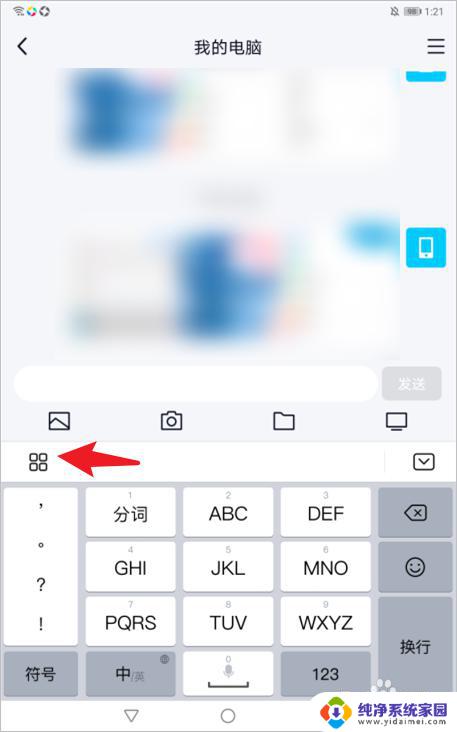
2.在菜单列表点击“输入方式”。
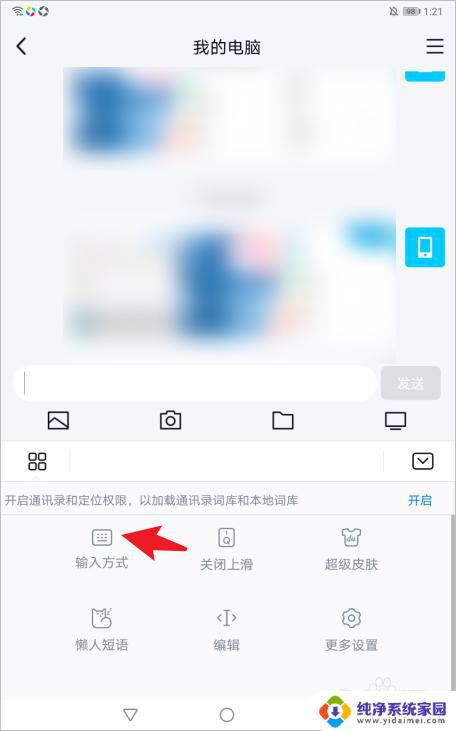
3.点击“更多语言”选项。
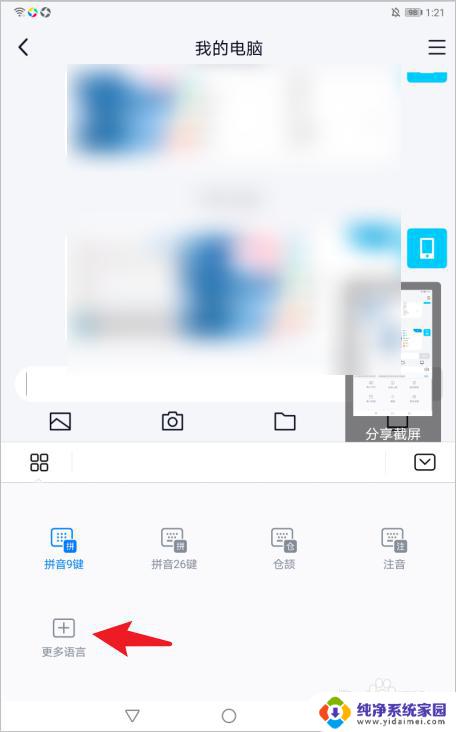
4.找到手写输入法,点击添加。
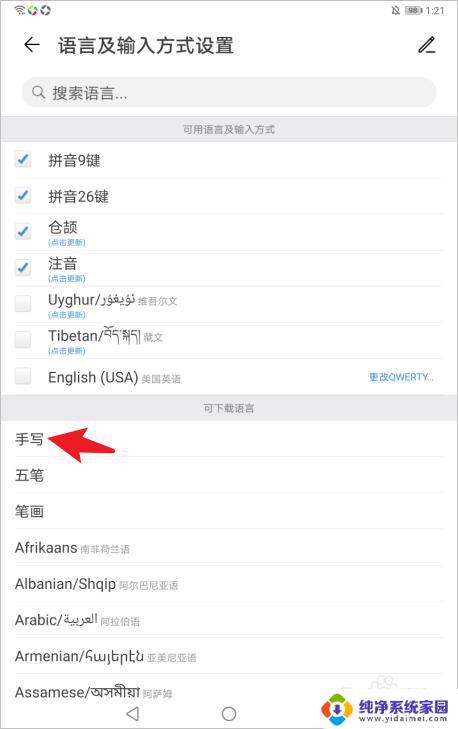
5.下载完毕后,在手写输入法前面打勾。
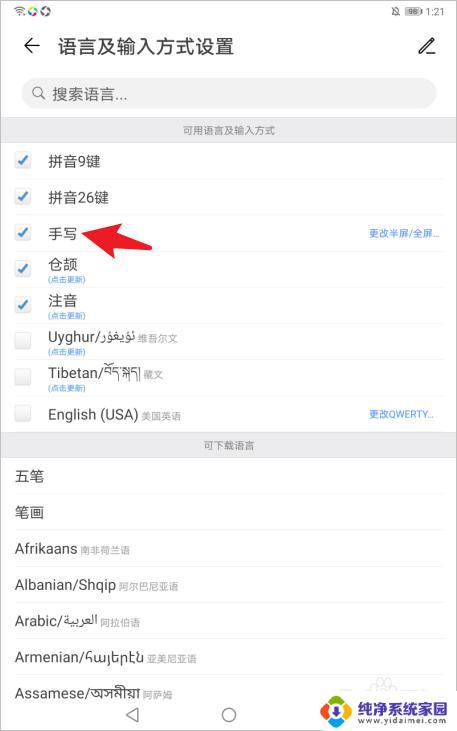
6.回到菜单界面,点击“手写”选项。
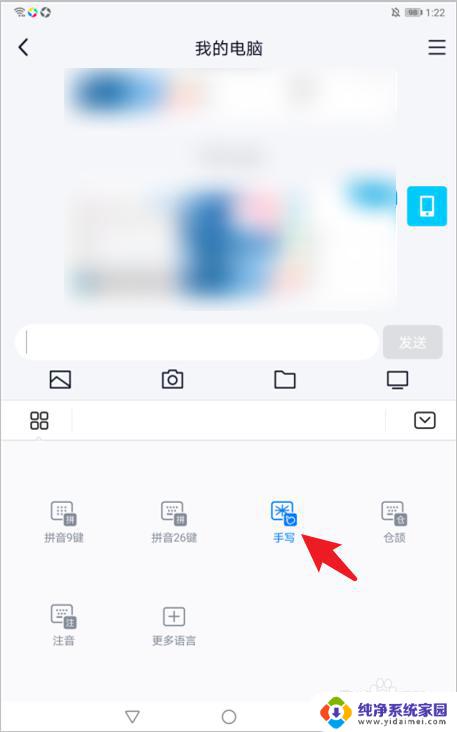
7.在输入界面写出目标文字即可。
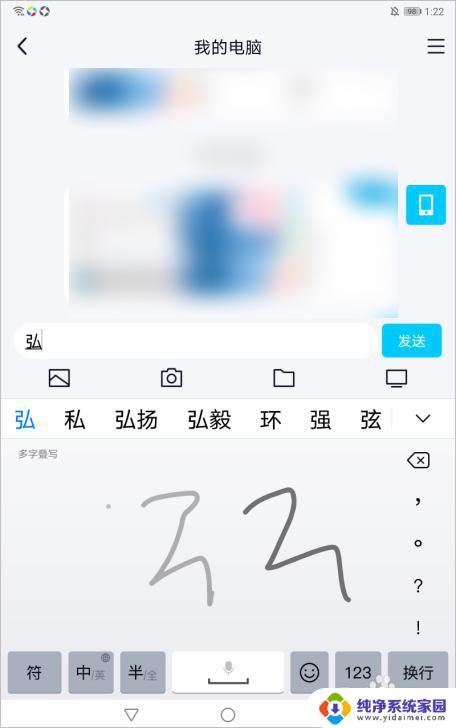
以上是有关华为电脑手写输入法设置方法的全部内容,如果您出现了相同的情况,可以按照小编的方法来解决。